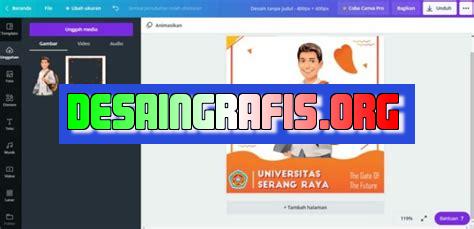
Belajar cara menambahkan foto di Canva mudah dan praktis dengan panduan singkat kami. Tampilan desainmu pasti semakin menarik dan profesional!
Menambahkan foto ke dalam desain grafis memang menjadi hal yang penting. Apalagi jika Anda menggunakan platform Canva, yang memungkinkan Anda untuk membuat berbagai macam desain dengan mudah dan cepat. Jika Anda masih baru dalam menggunakan Canva dan belum tahu bagaimana cara menambahkan foto di sana, maka Anda berada di tempat yang tepat!
Secara umum, ada beberapa cara yang bisa Anda gunakan untuk menambahkan foto di Canva. Pertama, Anda bisa menggunakan foto dari galeri Canva atau mengunggah foto dari perangkat Anda. Selain itu, Canva juga menyediakan fitur pencarian gambar yang memungkinkan Anda mencari gambar yang sesuai dengan tema desain Anda.
Dalam artikel ini, kami akan membahas secara detail cara menambahkan foto di Canva. Tidak hanya itu, kami juga akan memberikan tips dan trik agar desain Anda semakin menarik dan profesional. Jadi, simaklah dengan baik dan ikuti langkah-langkahnya dengan seksama!
Cara Menambahkan Foto di Canva
Canva adalah platform desain grafis yang sangat populer dan digunakan oleh banyak orang. Di Canva, Anda dapat membuat berbagai desain seperti poster, brosur, presentasi, dan lain-lain. Salah satu fitur hebat dari Canva adalah kemampuan untuk menambahkan foto ke desain Anda. Di sini, kami akan membahas cara menambahkan foto di Canva.
Langkah Pertama: Buka Canva
Langkah pertama untuk menambahkan foto di Canva adalah membuka situs web Canva dan masuk ke akun Anda. Setelah masuk, pilih jenis desain yang ingin Anda buat.
Langkah Kedua: Pilih Foto
Setelah Anda memilih jenis desain yang ingin Anda buat, saatnya untuk menambahkan foto. Pilih Foto dari menu sisi kiri halaman Canva Anda. Anda kemudian dapat mencari gambar yang Anda inginkan, atau mengunggah foto dari komputer Anda.
Langkah Ketiga: Tambahkan Foto ke Desain
Setelah Anda memilih foto yang ingin Anda tambahkan ke desain Anda, cukup klik pada foto tersebut dan seret ke desain Anda. Anda dapat menyesuaikan ukuran dan posisi foto sesuai keinginan Anda.
Langkah Keempat: Ubah Efek Foto
Jika Anda ingin menambahkan efek pada foto, Canva menyediakan berbagai opsi untuk Anda. Anda dapat memilih dari efek seperti blur, brightness, dan contrast. Anda juga dapat menambahkan filter untuk memberikan sentuhan yang unik pada foto Anda.
Langkah Kelima: Tambahkan Teks atau Grafis
Setelah Anda menambahkan foto ke desain Anda, saatnya untuk menambahkan teks atau grafis jika diperlukan. Canva menyediakan berbagai opsi font dan grafis untuk memperindah desain Anda.
Langkah Keenam: Simpan Desain Anda
Setelah Anda selesai membuat desain Anda, jangan lupa untuk menyimpannya. Anda dapat memilih untuk menyimpannya dalam format PNG, JPEG, atau PDF. Anda juga dapat memilih untuk mengunduh desain Anda sebagai file atau membagikannya secara online.
Langkah Ketujuh: Bagikan Desain Anda
Setelah Anda menyimpan desain Anda, Anda dapat membagikannya dengan orang lain. Anda dapat membagikannya ke media sosial atau mengirimkannya langsung ke teman atau kolega Anda.
Langkah Kedelapan: Edit Desain Anda
Jika Anda ingin mengedit desain Anda di kemudian hari, Anda dapat melakukannya dengan mudah di Canva. Cukup buka desain Anda dan ubah apa yang perlu diubah.
Langkah Kesembilan: Jelajahi Fitur Canva Lainnya
Canva memiliki banyak fitur lain yang dapat membantu Anda membuat desain yang luar biasa. Cobalah untuk menjelajahi fitur Canva lainnya seperti bentuk, ikon, dan latar belakang.
Langkah Kesepuluh: Berlatih dan Berkreasi
Seperti halnya keterampilan lainnya, semakin sering Anda menggunakan Canva, semakin baik Anda akan menjadi. Jangan takut untuk bereksperimen dan mencoba hal-hal baru di Canva. Dengan berlatih dan berkreativitas, Anda akan dapat membuat desain yang luar biasa dalam waktu singkat.
Cara Menambahkan Foto di Canva
Canva adalah sebuah platform yang sangat berguna bagi orang-orang yang membutuhkan desain grafis. Selain itu, Canva juga menyediakan banyak fitur untuk mendukung penggunanya. Salah satunya adalah fitur menambahkan foto pada desain yang sedang dibuat. Bagaimana caranya? Berikut adalah cara menambahkan foto di Canva.
1. Masuk ke Aplikasi Canva
Pertama-tama, pastikan kamu telah masuk ke aplikasi Canva baik melalui aplikasi di smartphone atau melalui website di komputer.
2. Pilih Desain yang Sudah Ada
Setelah masuk ke dalam Canva, pilih desain yang sudah ada atau buat desain baru sesuai kebutuhan kamu.
3. Cari Gambar yang Diinginkan
Setelah memilih desain, klik “Tambahkan gambar” di sisi kiri layar. Kamu bisa mencari gambar atau foto yang kamu inginkan dengan mengetikkan kata kunci pada kolom pencarian.
4. Unggah Foto Anda
Jika kamu tidak menemukan gambar yang diinginkan, kamu bisa mengunggah foto sendiri dengan klik pada opsi “Unggah” di sisi kiri layar.
5. Drag dan Drop Foto ke Desain
Setelah menemukan atau mengunggah foto yang diinginkan, gandeng foto tersebut dan seret menuju desain yang sedang dibuat. Lepaskan tombol gandeng ketika posisi foto sudah sesuai.
6. Atur Ukuran Foto
Ukurannya mungkin perlu diubah agar sesuai dengan desain. Oleh karena itu, kamu bisa dengan mudah mengubah ukuran gambar dengan menarik sudut gambar dengan mouse.
7. Beri Efek atau Filter
Canva juga menyediakan berbagai efek dan filter untuk mempercantik foto. Untuk menambahkan filter atau efek, klik pada gambar yang sudah di-drag dan drop ke desain, kemudian klik pada ikon “Efek” atau “Filter”.
8. Sesuaikan Warna
Jika kamu tidak puas dengan warna foto tersebut, kamu bisa mengganti warna foto. Klik pada gambar yang sudah di-drag dan drop ke desain, kemudian klik pada ikon “Filter”, dan pilih warna yang kamu inginkan.
9. Tambahkan Piksel
Jika kamu ingin membuat gambar lebih jelas, kamu bisa menambahkan piksel dengan mudah. Klik pada gambar yang sudah di-drag dan drop ke desain, kemudian klik pada ikon “Piksel” dan atur piksel sesuai kebutuhan.
10. Simpan Desain
Jika semua sudah sesuai dengan keinginan kamu, simpan desain kamu dan gunakan desain tersebut sesuai kebutuhan kamu.
Itulah cara menambahkan foto di Canva. Dengan Canva, kamu bisa menghasilkan desain yang menarik dan profesional dengan memanfaatkan fitur yang disediakan. Semoga artikel ini bermanfaat bagi kamu yang sedang membutuhkan.
Dalam era digital seperti saat ini, penggunaan media sosial maupun platform website semakin banyak diminati oleh masyarakat. Untuk membuat tampilan yang menarik dan profesional, Canva menjadi salah satu solusi yang digunakan banyak orang. Bagi sebagian orang, menambahkan foto pada desain Canva adalah sebuah keharusan. Nah, berikut adalah cara menambahkan foto di Canva dan beberapa kelebihan dan kekurangannya:
Cara Menambahkan Foto di Canva
- Buka Canva dan pilih template yang ingin Anda gunakan.
- Klik tombol Uploads di sebelah kiri layar.
- Pilih foto yang ingin Anda tambahkan dari komputer atau ponsel Anda.
- Seret foto ke area kerja Canva.
- Ubah ukuran atau posisi foto sesuai dengan keinginan Anda.
- Simpan desain atau unduh untuk digunakan di media sosial atau platform website.
Kelebihan Cara Menambahkan Foto di Canva
- Memperindah desain – Dengan menambahkan foto pada desain Canva, membuat tampilan menjadi lebih menarik dan profesional.
- Banyak pilihan foto – Canva menyediakan berbagai macam foto yang dapat dipilih, baik dari koleksi gratis maupun berbayar.
- Mudah digunakan – Proses menambahkan foto di Canva cukup mudah dan tidak memerlukan keahlian khusus dalam desain.
- Gratis – Beberapa foto yang disediakan Canva gratis untuk digunakan, sehingga dapat menghemat biaya.
Kekurangan Cara Menambahkan Foto di Canva
- Terbatas – Beberapa foto yang disediakan Canva terbatas dan harus membelinya jika ingin digunakan.
- Tidak original – Karena banyak orang yang menggunakan Canva, maka foto yang digunakan seringkali tidak original dan sama dengan desain orang lain.
- Kualitas foto – Beberapa foto yang disediakan Canva memiliki kualitas rendah dan tidak dapat digunakan untuk tampilan yang besar.
- Waktu render – Proses menambahkan foto pada desain di Canva kadangkala memerlukan waktu yang lama untuk merender gambar.
Dalam menggunakan cara menambahkan foto di Canva, ada beberapa kelebihan dan kekurangan yang perlu diperhatikan. Namun, dengan mengikuti langkah-langkah yang tepat, maka desain Canva Anda akan semakin menarik dan profesional.
Berita terbaru dari Canva telah menjadi sorotan para pengguna media sosial. Bagaimana tidak, Canva kembali menghadirkan fitur terbaru yang dapat memudahkan Anda dalam menambahkan foto tanpa judul pada desain yang sedang Anda buat.
Fitur ini bisa sangat berguna bagi Anda yang ingin menambahkan foto pada desain tanpa harus memikirkan judul atau caption terlebih dahulu. Caranya pun sangat mudah, Anda hanya perlu mengunggah foto yang ingin ditambahkan ke dalam Canva dan drag-and-drop foto tersebut ke dalam desain yang sedang dibuat.
Dengan adanya fitur baru ini, Canva semakin memudahkan penggunanya dalam membuat desain. Selain itu, Canva juga selalu berinovasi dengan berbagai fitur terbaru untuk memenuhi kebutuhan para penggunanya. Jadi, tunggu apalagi? Segera coba fitur menambahkan foto di Canva tanpa judul dan rasakan kemudahan dalam membuat desain yang lebih menarik!
Video cara menambhakan foto di canva
Dalam dunia desain grafis, Canva adalah salah satu platform terbaik yang dapat digunakan untuk membuat desain dengan mudah dan cepat. Namun, beberapa pengguna mungkin masih bingung tentang cara menambahkan foto di Canva. Berikut adalah beberapa pertanyaan umum tentang cara menambahkan foto di Canva beserta jawabannya:
- Bagaimana cara menambahkan foto ke Canva?
- Buka Canva dan pilih template desain yang ingin Anda gunakan.
- Pilih Uploads di sisi kiri layar dan klik tombol Upload an image or video.
- Pilih foto yang ingin Anda tambahkan dari komputer atau perangkat seluler Anda.
- Tunggu sampai foto diunggah dan klik foto tersebut untuk menambahkannya ke desain Anda.
- Apakah foto yang diunggah ke Canva dapat diedit?
- Apakah ada batasan ukuran file untuk foto yang diunggah ke Canva?
- Apakah foto yang diunggah ke Canva dapat dipakai secara bebas?
Untuk menambahkan foto ke Canva, Anda dapat mengikuti langkah-langkah berikut:
Ya, setelah foto diunggah ke Canva, Anda dapat mengeditnya dengan berbagai cara seperti menambahkan filter, memotong, mengubah ukuran, dan banyak lagi.
Iya, ada batasan ukuran file untuk foto yang diunggah ke Canva. Ukuran file maksimum yang diizinkan adalah 100MB.
Tergantung pada lisensi foto. Jika foto yang Anda unggah adalah milik Anda sendiri atau Anda memiliki hak penggunaan yang sah, maka Anda dapat menggunakan foto tersebut secara bebas dalam desain Canva Anda. Namun, jika foto tersebut dilindungi hak cipta, Anda perlu memperoleh izin dari pemilik hak cipta atau membeli lisensi penggunaan.
Dengan mengetahui cara menambahkan foto di Canva, Anda dapat dengan mudah membuat desain yang menarik dan profesional. Selamat mencoba!
 Desain Grafis Indonesia Kumpulan Berita dan Informasi dari berbagai sumber yang terpercaya
Desain Grafis Indonesia Kumpulan Berita dan Informasi dari berbagai sumber yang terpercaya


